- Login SIGA
- Klik Kartu Pendaftaran Dallap
- Klik Kelompok TPK
- Pilih Wilayah
- Klik Cari
- Data TPK Ditampilkan Dalam Tabel
- Klik Icon Ubah sesuai kelompok TPK yang akan diupdate
- Update/Edit Data Pada B. Informasi TPK (jika diperlukan)
- Klik Selanjutnya
- Klik Icon Ubah Anggota TPK yang akan diupdate
- Edit data sesuai konndisi Anggota TPK pada semua variebel
- Klik Ubah Anggota
- Ulangi langkah 10-12 untuk semua Anggota TPK
- Klik Selanjutnya
- Sesuaikan Data Pelaporan
- Klik Simpan
- Klik Ya! Pada notifikasi Simpan Data






Post Terkait
- Aplikasi Elsimil Tidak Ada Lagi di Playstore, Bagaimana Solusinya?
- Cara Update Wilayah Kerja TPK Pada K/0/TPK SIGA
- Gambaran Proses Penggunaan Aplikasi Verval KRS 2024
- Tutorial Mengerjakan Ujian dan Mengunduh Sertifikat Portal Sinta
- Tutorial Mempelajari Materi Portal Sinta
- Langkah Reset Password User Verval KRS Operator TPK di SIGA
- Cara Membuat User Operator Kelompok Kegiatan di SIGA
- Cara Membuat User Operator Faskes YanKB di SIGA
- Visualisasi Data Siga DIY 2023
- Langkah Install Aplikasi Verval KRS Dari Link WA
- Langkah Monitoring Data TPK SIGA
- Cara Update Data TPK SIGA
- TIPS: 3 (Tiga) Langkah Input Laporan dan Analisis Data Dallap SIGA
- TIPS: 3 (Tiga) Langkah Input Laporan dan Analisis Data YanKB SIGA
- Langkah Membuka Data BNBA Unmet Need SIGA
- Langkah Analisis Data Unmet Need SIGA
- Aplikasi Verval KRS Tidak Dapat Diunduh Dari PlayStore, Bagaimana Solusinya?
- Cara Melihat Tabel Monitoring Verval KRS Di SIGA
- Cara Input Data Verval KRS 2023 Di SIGA
- Cara Melihat Data Yang Telah Dilakukan Verval KRS 2023 Di SIGA
- Cara Edit Tanggal Pelayanan Register Pelayanan KB SIGA
- Langkah Input Pendaftaran Sasaran Catin/CaPUS Di Aplikasi Elsimil TPK
- Langkah Pemutakhiran Data (Edit Data) Keluarga Aplikasi Verval KRS
- Langkah Input Keluarga Baru Aplikasi Verval KRS
- Cara Mengetahui Username Verval KRS di K/0/TPK SIGA
- FAQ Verval KRS
- Input Pendampingan Bufas Pascasalin Kunjungan Ke2 dst
- Gambaran Proses Penggunaan Aplikasi Verval KRS 2023
- Cara Edit Jenis Alokon Register YanKB SIGA
- Cara Edit Status Peserta KB Register YanKB SIGA
- Tips dan Cara Membuka Aplikasi BantuBanting di Browser
- Input Pendampingan Bumil Kunjungan Ke2 Danseterusnya
- Input Pendampingan Elsimil TPK dari Tarik Data Catin Mandiri
- Langkah Input Kartu Pendaftaran TPK di SIGA
- Visualisasi Data Telaah Unmet Need dan PA Newsiga DIY 2022
- FAQ SIGA
- Cara Membuat User Operator YanKB SIGA
- Cara Edit Data Pendampingan Bumil pada Elsimil TPK
- Cara Melakukan Aktif Non-Aktif K0 Dallap Siga
- Cara Melakukan Aktif Non-Aktif K0 YanKB Siga
- Cara Ganti Password Elsimil TPK
- Cara Edit Data Catin di Elsimil TPK
- Cara Tarik Data Elsimil Catin ke Elsimil TPK
- Cara Edit Sumber Alokon Register Pelayanan KB
- Cara Membuka Aplikasi Elsimil TPK di Laptop/PC
- Visualisasi Data Peserta KB Baru Tahun 2022
- Mekanisme Pengelolaan Data Rutin Dallap
- Cara Menambahkan Data Keluarga Baru di SIGA
- Cara Ubah Password SIGA
- Mekanisme Pengelolaan Data Rutin Pelayanan KB